Es kann unterschiedliche Gründe dafür geben, wieso Sie eine App auf Ihrem Samsung Galaxy Smartphone verstecken wollen. Möglicherweise hat die App sensible Inhalte, von denen Sie lieber nicht möchten, dass diese von Dritten gesehen werden, wenn jemand Ihr Telefon verwendet.
Das Verstecken von Inhalten auf einem Samsung Galaxy Smartphone ist zum Glück sehr einfach und kann von der Sicherheit sogar abgestuft werden, denn Samsung hat hierzu viele Optionen in seinen Smartphones integriert:
Wie Sie Apps auf Ihrem Samsung Galaxy Telefon ausblenden
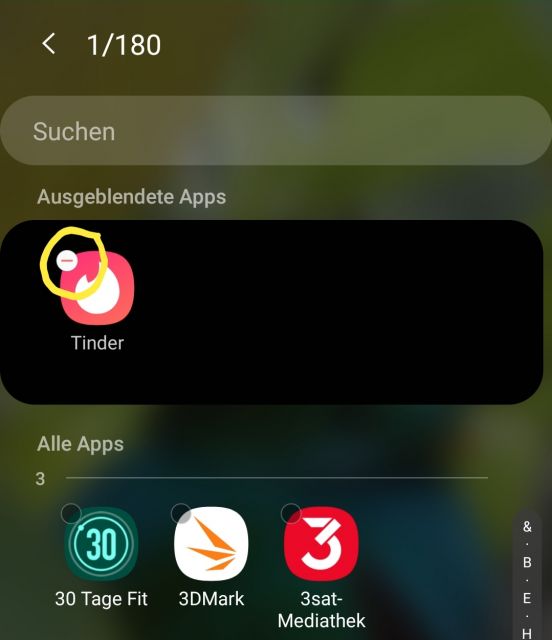
Im App Launcher ausblenden
Der OneUI Launcher von Samsung erlaubt es Ihnen, Apps mit nur wenigen Fingertipps auszublenden. Und das funktioniert so:
1. Öffnen Sie das App Menü Ihres Samsung Galaxy Smartphones.
2. Tippen Sie oben rechts auf das Drei-Punkte-Symbol und dann auf „Einstellungen“.
3. Wählen Sie nun „Apps ausblenden“ aus.
4. Sie können nun einzelne Apps auswählen, die Sie gerne verstecken möchten. Diese werden Ihnen dann nicht mehr im App-Menü angezeigt!
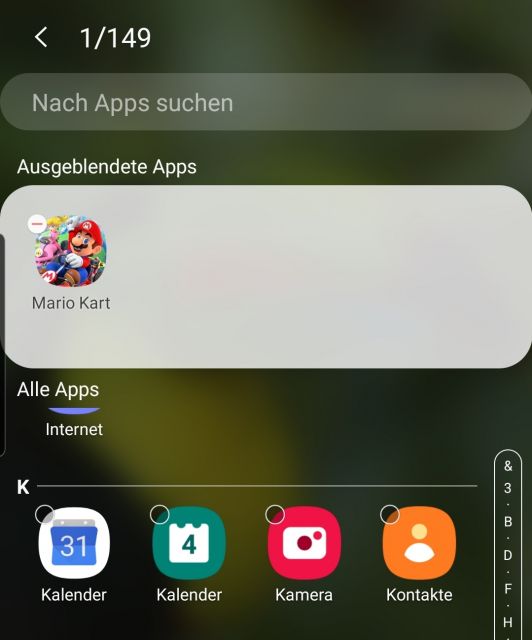
5. Haben Sie Ihre Auswahl getroffen, dann wählen Sie „Fertig“ aus, um die Einstellungen festzulegen.
Hinweis: Sie können die Apps immer noch verwenden, auch wenn sie versteckt sind. Öffnen Sie einfach das App-Menü und geben Sie den Namen der App in das Suchfeld oben ein und öffnen Sie diese von dort.
Apps innerhalb des Sicheren Ordners verstecken
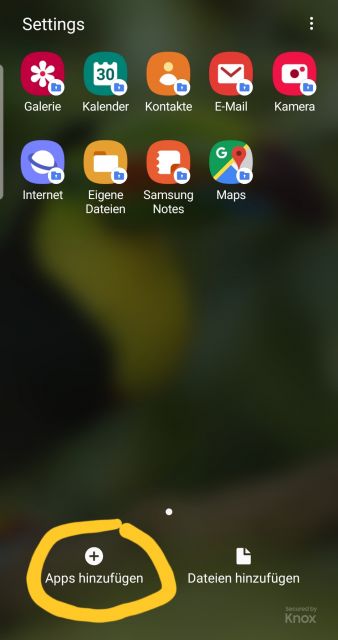
Dazu muss der Sichere Ordner auf Ihrem Samsung Galaxy Smartphone aktiviert sein. Der Vorteil hierin liegt dabei, dass der Ordner mittels Passwort, Pin oder Fingerabdruck gesichert werden kann.
Um diesen anzulegen, öffnen Sie die Einstellungen und dann auf „Bildschirm sperren und Sicherheit“ oder „Biometrie und Sicherheit“. Weiter geht es zu „Sicherer Ordner“. Folgen Sie nun dem Assistenten zum Einrichten des Sicheren Ordners auf Ihrem Samsung Telefon.
Anschließend können Sie Apps, wie folgt in den Sicheren Ordner verschieben.
1. Öffnen Sie den Sicheren Ordner auf Ihrem Smartphone.
2. Wählen Sie das „Plus-Symbol“ aus und suchen Sie dann nach der APp, die in den Ordner integriert werden soll. Alternativ können Sie die App auch aus dem Google Play Store oder dem Galaxy App Store herunterladen.
3. Markieren Sie die App und wählen Sie dann „Hinzufügen“ aus.
Damit haben Sie eine App sicher auf dem Samsung Galaxy Smartphone innerhalb des Sicheren Ordners versteckt.
Sie kennen damit zwei sichere Lösungen, um eine App auf einem Samsung Galaxy Smartphone zu verstecken und nicht sofort sichtbar für jeden anzuzeigen.

 Manuel ist ein anerkannter Tech-Experte mit über 15 Jahren Erfahrung in der Welt der Handys, Smartphones und PC-Systeme. Er teilt sein fundiertes Fachwissen hier im Blog, um Technik verständlich zu machen und praktische Lösungen für alltägliche Probleme zu bieten. Seine Artikel basieren auf langjähriger Praxiserfahrung und machen ihn zu einem glaubwürdigen Ansprechpartner für alle Technik-Fragen. Mehr über Manuel findest du hier.
Manuel ist ein anerkannter Tech-Experte mit über 15 Jahren Erfahrung in der Welt der Handys, Smartphones und PC-Systeme. Er teilt sein fundiertes Fachwissen hier im Blog, um Technik verständlich zu machen und praktische Lösungen für alltägliche Probleme zu bieten. Seine Artikel basieren auf langjähriger Praxiserfahrung und machen ihn zu einem glaubwürdigen Ansprechpartner für alle Technik-Fragen. Mehr über Manuel findest du hier.
Kommentar schreiben